Введение в HTML для пользователей WordPress
Это серия статей из 3 частей: HTML для пользователей WordPress, часть 1: начинаем с базового HTML (эта страница) HTML для пользователей WordPress, часть 2: изображения и таблицыHTML для пользователей WordPress, часть 3: DIV и CSS Эта статья предназначена для пользователей WordPress , которые хотят выйти за рамки основ и начать использовать немного HTML, чтобы оживить свои веб-страницы и сообщения в блогах. И все чаще это также полезно для пользователей Campaign Monitor , которые хотят делать больше со своими информационными бюллетенями. Используя WordPress, вы можете использовать визуальный редактор для простых сообщений, без проблем. Вы можете использовать панель инструментов для форматирования текста, добавления ссылок и изображений… много чего еще. Но в правом верхнем углу поля редактора вы можете переключиться на Текст просмотреть и использовать вместо этого стандартные HTML-команды.
Понимание того, как использовать текстовый редактор и несколько основных HTML-команд, откроет перед вами гораздо больше возможностей. В этой статье представлены основные HTML-команды, наиболее часто используемые блогерами.
С WordPress (и информационными бюллетенями Campaign Monitor) небольшое знание HTML имеет большое значение…Доступ к текстовому представлению
Большинство веб-страниц написаны с использованием HTML. Заголовок над этой строкой создается с помощью команды HTML. жирный шрифт определенные слова означает использование HTML. Визуальный редактор WordPress скрывает от вас HTML-команды. Если вы выделите текст и нажмете кнопку B (чтобы выделить текст жирным шрифтом), вы увидите текст, выделенный жирным шрифтом. Но в фоновом режиме WordPress поместил несколько тегов HTML вокруг слов, которые вы просили выделить жирным шрифтом. Чтобы использовать HTML при использовании визуального редактора WordPress для редактирования страницы или публикации, просто щелкните вкладку «Текст» (рядом с «Визуальный»), и вы увидите HTML-представление страницы. Для информационных бюллетеней по электронной почте Campaign Monitor откройте информационный бюллетень кампании (бюллетень) для редактирования, щелкните значок карандаша, чтобы отредактировать часть своего информационного бюллетеня, а затем щелкните ссылку <>Источник в правом верхнем углу редактора. Для информационных бюллетеней Aweber , откройте сообщение Broadcast или Follow Up для редактирования и в редакторе сообщений HTML нажмите кнопку «Источник» в нижней части редактора.
Для информационных бюллетеней по электронной почте Campaign Monitor откройте информационный бюллетень кампании (бюллетень) для редактирования, щелкните значок карандаша, чтобы отредактировать часть своего информационного бюллетеня, а затем щелкните ссылку <>Источник в правом верхнем углу редактора. Для информационных бюллетеней Aweber , откройте сообщение Broadcast или Follow Up для редактирования и в редакторе сообщений HTML нажмите кнопку «Источник» в нижней части редактора.Введение в HTML
Начнем с примера. Вам нужно отформатировать несколько слов на веб-странице, чтобы они отображались жирным шрифтом. Чтобы отображать слова жирным шрифтом, вам нужно использовать HTML, в частности сильный тег. Вот что вы вводите: Веб-сайт — это отличный способ общения! и вот как это выглядит на вашей веб-странице:
Веб-сайт — это отличный способ общения!
В HTML используются теги, заключенные в угловые скобки .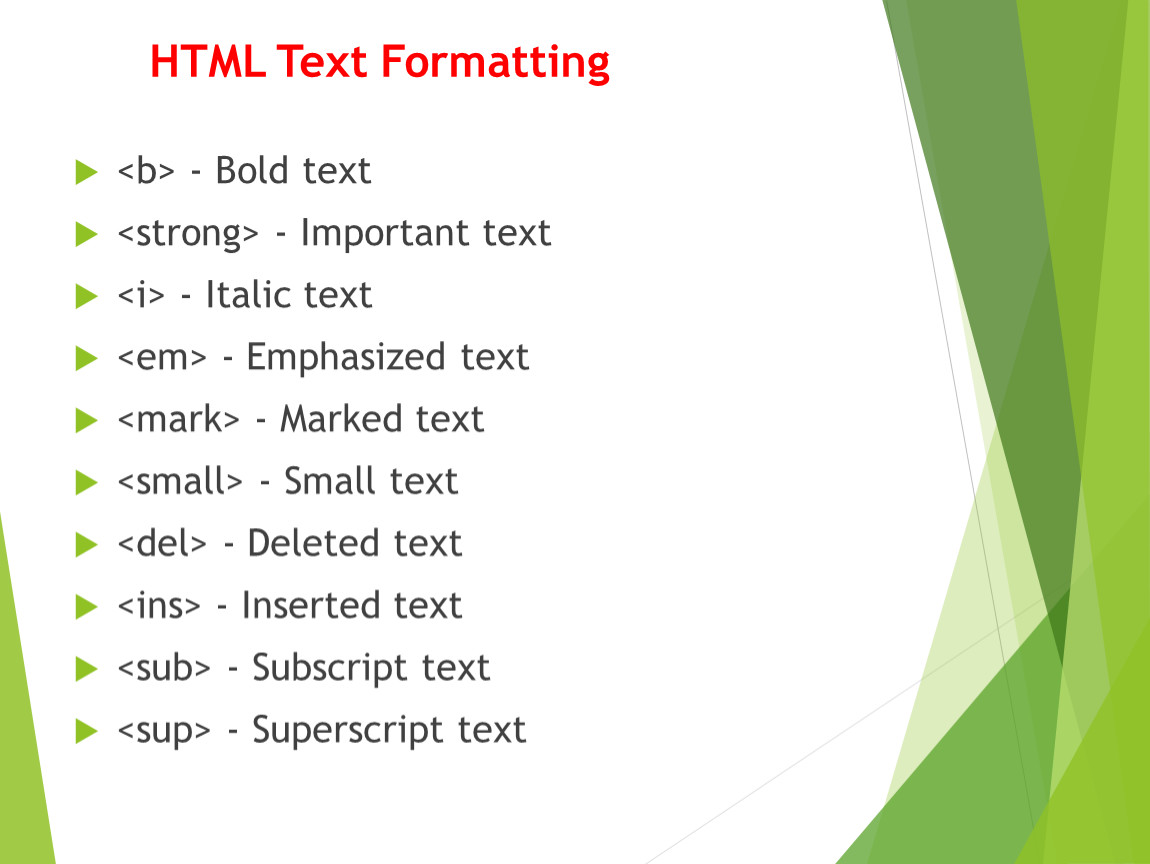 Сначала вы открываете тег — в приведенном выше примере это . А затем вы закрываете тег, повторяя тот же тег, но с / впереди — из того же примера, что и .
Между открывающим и закрывающим тегами может быть любое количество символов.
Сначала вы открываете тег — в приведенном выше примере это . А затем вы закрываете тег, повторяя тот же тег, но с / впереди — из того же примера, что и .
Между открывающим и закрывающим тегами может быть любое количество символов.Где можно использовать HTML
Хотели бы вы использовать изображения в качестве кнопок для ссылок на другие страницы? Включить таблицы на ваш сайт? HTML позволяет вам делать это. В WordPress наиболее распространенными местами, где вы можете использовать HTML-теги, являются:- В постах и на страницах
- В текстовых виджетах боковой панели
Теги простого форматирования HTML
Полужирный . Используйте сильный тег, чтобы выделить текст жирным шрифтом Текст полужирный Курсив . Используйте тег em, чтобы выделить текст курсивом: Текст, выделенный курсивом Подчеркнуть . Используйте тег подчеркивания, чтобы, как вы уже догадались, подчеркнуть текст: Подчеркнутый текст Подчеркивание текста страницы для выделения может быть полезным, но в Интернете подчеркивание часто используется для обозначения ссылки. Заголовки . Используйте теги h3, h4 и h5 для включения заголовков. Заголовки обычно имеют правила в таблице стилей вашей темы WordPress, которые определяют, как заголовки отображаются на вашем сайте.
Заголовок выше относится к заголовку уровня 3:
Используйте тег подчеркивания, чтобы, как вы уже догадались, подчеркнуть текст: Подчеркнутый текст Подчеркивание текста страницы для выделения может быть полезным, но в Интернете подчеркивание часто используется для обозначения ссылки. Заголовки . Используйте теги h3, h4 и h5 для включения заголовков. Заголовки обычно имеют правила в таблице стилей вашей темы WordPress, которые определяют, как заголовки отображаются на вашем сайте.
Заголовок выше относится к заголовку уровня 3:Заголовок 1-го уровня
Заголовок 2 уровня
Заголовок 3 уровня
Заголовок 4 уровня
Заголовок 5 уровня
Заголовок 6 уровня
Примечание: чтобы упростить задачу для поисковых систем, обычно рекомендуется иметь только один тег h2 на каждой странице, и обычно он создается вашей темой с использованием заголовка вашей страницы. Поэтому вам, вероятно, следует использовать теги от h3 до h6 в редакторе страниц WordPress. Используйте тег blockquote для форматирования цитат и форматирования их отображения в дизайне сайта.
Используйте тег blockquote для форматирования цитат и форматирования их отображения в дизайне сайта.Это была фантастическая книга!А вот как это выглядит:
Это была фантастическая книга!Обратите внимание, что в визуальном редакторе кнопка отступа применяет этот тег.
Маркеры и нумерованные списки
Маркированный = ненумерованный список Нумерованный = упорядоченный список Чтобы отформатировать список непосредственно с помощью HTML, вам нужно знать, что каждый тип списка использует либо 9Тег 0005 ul или ol (неупорядоченный список или упорядоченный список) Затем каждая позиция в списке использует тег li . Вот список с двумя маркированными пунктами:- Первый предмет
- Второй предмет
- Первый пункт
- Второй предмет
Ссылки
Ссылка состоит из двух частей: адрес, на который делается ссылка, и якорный текст, отображаемый на странице. Таким образом, чтобы написать HTML-ссылку, вам нужно поместить эти биты информации в HTML-тег.
Вот HTML-ссылка на веб-сайт ABC:
Таким образом, чтобы написать HTML-ссылку, вам нужно поместить эти биты информации в HTML-тег.
Вот HTML-ссылка на веб-сайт ABC: О OM4: Услуги | Портфолио
Еще статьи: Статьи
Как сделать текст жирным, курсивом или по центру? Какой HTML я могу использовать в своих записях и комментариях?
? Вы можете форматировать текст с помощью определенных тегов разметки HTML (HyperText Markup Language) и тегов разметки LiveJournal, таких как 
Общие правила HTML
Базовый тег разметки HTML выглядит следующим образом: < тег > ; это открывающий тег, который говорит вашему браузеру начать что-то делать. Например, HTML-теги могут указать вашему браузеру применить определенный эффект — например, выделение полужирным шрифтом, курсивом, подчеркиванием, цветом или размером шрифта — к тексту между открывающим и закрывающим тегами. В большинстве случаев этому открывающему тегу потребуется закрывающий тег < /tag > , который говорит вашему браузеру прекратить делать то, что ему сказал открывающий тег. Некоторым тегам не нужен закрывающий тег, но их можно закрыть, вставив пробел и косую черту перед последней угловой скобкой, например: < тег /> . Эти теги обычно вставляют объект, а не применяют форматирование к следующему тексту; Одним из примеров является тег , который вставляет изображение в документ.
Сложные теги HTML используют пары атрибутов и значений, чтобы предоставить больше информации о форматировании. (Например, различные атрибуты тега могут указывать размер, цвет, начертание шрифта и т. д.) Они будут отформатированы атрибут =» значение » ; пробелы должны разделять имя тега и пары атрибутов =» значение » вместе с другими парами. Закрывающий тег будет содержать только имя тега и ни один из атрибутов.
(Например, различные атрибуты тега могут указывать размер, цвет, начертание шрифта и т. д.) Они будут отформатированы атрибут =» значение » ; пробелы должны разделять имя тега и пары атрибутов =» значение » вместе с другими парами. Закрывающий тег будет содержать только имя тега и ни один из атрибутов.
< tag attribute1 =» value1 » attribute2 =» value2 «> текст для воздействия < /tag >
Common HTML Effects 90 017
- Жирный : Этот текст выделен жирным шрифтом . Этот текст сильно размечен. .
- Курсив: Этот текст выделен курсивом . Этот текст выделен. .
- Подчеркнуть : Этот текст подчеркнут .
- Центр :
Текст по центру должен начинаться с отдельной строки. 
- и : Этот текст big и small .
- Несколько тегов HTML : Вы также можете применить несколько тегов HTML к одному и тому же тексту. При использовании нескольких тегов закрывающие теги должны располагаться в обратном порядке относительно открывающих тегов, чтобы первый закрывающий тег применялся к последнему открывающему тегу и так далее.
Этот текст выделен жирным шрифтом, курсивом и подчеркнут.
- Другие параметры HTML : Вы также можете использовать HTML для изменения цвета, размера и шрифта текста, ссылки на другой журнал или веб-сайт или добавления изображений.
HTML в LiveJournal
- Записи : Записи LiveJournal позволяют использовать следующие HTML-теги, а также некоторые другие, не упомянутые здесь:
Предварительный просмотр
Кнопка Предварительный просмотр доступна как для записей, так и для комментариев, поэтому, если вы решите использовать HTML, вы можете использовать ее для предварительного просмотра своей работы, как она будет выглядеть, когда кто-то просматривает ее. После предварительного просмотра своей записи или комментария вы можете либо отправить их как есть, либо отредактировать их в соответствующем поле. Визуальный редактор
Визуальный редактор использует JavaScript для добавления HTML, поэтому вам не нужно вводить код вручную. На самом деле HTML-код, набранный вручную в визуальном редакторе, будет отображаться как сам код; например, будет отображаться в вашей записи как и не будет выделять последующий текст жирным шрифтом.


